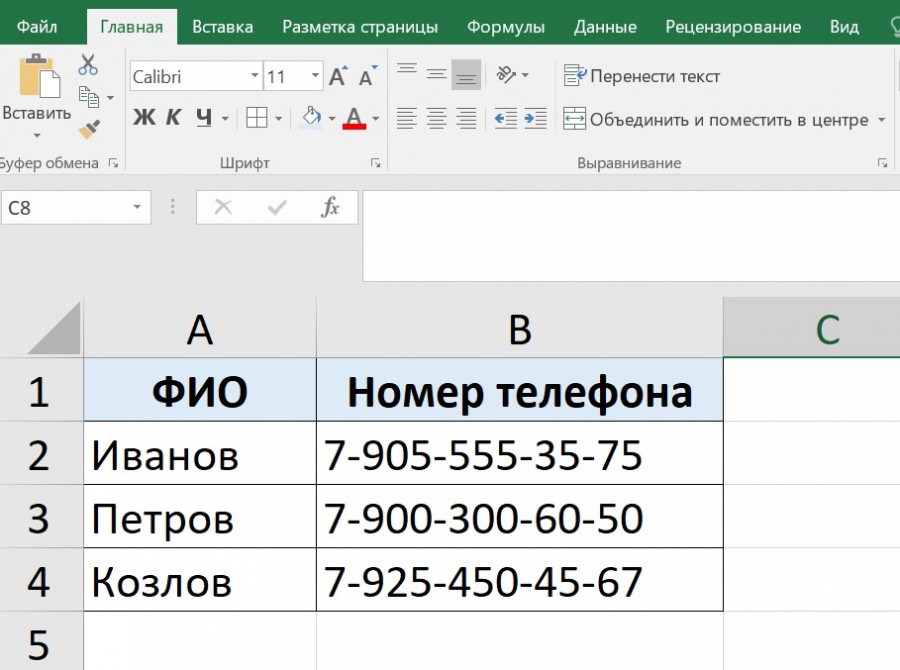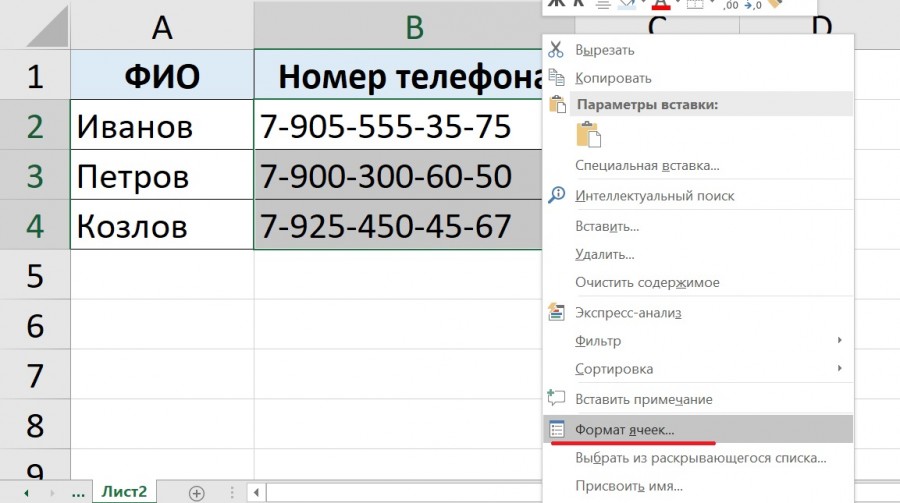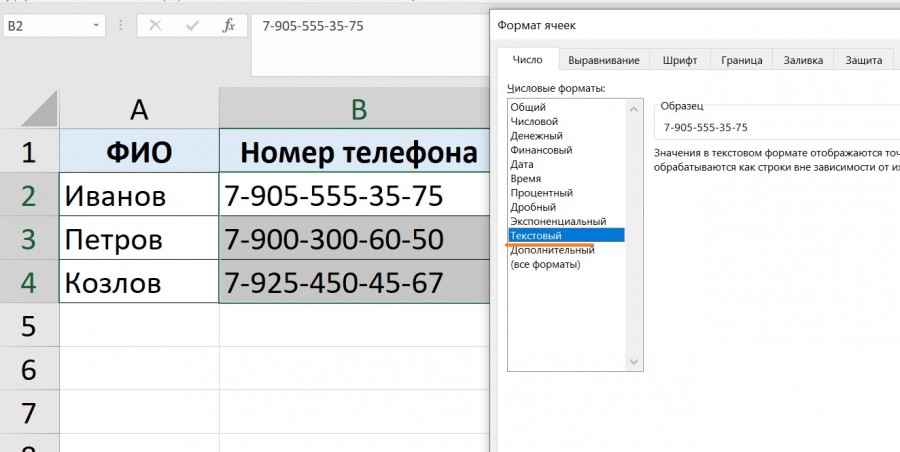Содержание
- Использование произвольного числового формата
- Добавление знака плюса перед положительными числами вручную
Excel — отличный инструмент для работы с электронными таблицами, но в нем есть несколько вещей, которые иногда могут вас раздражать.
Например, если вы добавите знак плюса перед числом в ячейке в Excel, этот знак плюс просто исчезнет. То же самое происходит, когда вы пытаетесь добавить ведущие нули перед числом.
Причина в том, что Excel считает их избыточными (что правильно). Но иногда вам может потребоваться добавить знак плюса перед числом (особенно когда вы показываете изменения, как показано ниже):
Другой распространенный вариант использования этого — когда вы хотите, чтобы перед номером телефона был знак плюса (поскольку телефон часто пишется со знаком + в начале).
Хотя знак плюса исчезает, когда вы добавляете его перед числом по умолчанию, если вам нужно, чтобы он был там, вы можете использовать обходной путь.
В этом уроке я покажу вам простой способ добавить знак плюса перед положительным числом в Excel.
Итак, приступим!
Использование произвольного числового формата
Вы можете создать собственный числовой формат для ячейки, где вы хотите показывать знак плюса перед числом (только положительные числа).
Это не приведет к изменению значения в ячейке. Это изменит только способ отображения данных ячейки. Таким образом, хотя вы увидите знак плюса перед числом, этот знак отсутствует как фактическое содержимое ячейки. Так что вы можете продолжать использовать эти числа в расчетах.
Предположим, у вас есть набор данных, как показано ниже, и вы хотите добавить знак плюса перед всеми положительными числами:
Ниже приведены шаги для этого:
- Выберите ячейки с числами, когда вы хотите добавить знак +
- Щелкните правой кнопкой мыши, а затем выберите Формат ячеек.
- В диалоговом окне «Формат ячеек» на вкладке «Число» выберите параметр «Пользовательский» с полем «Категория».
- В поле Тип введите следующее: +0;-0;0
- Нажмите ОК.
Вы могли бы заметить, что теперь к положительным числам добавлен знак «плюс», а все остальное осталось прежним.
Обратите внимание, что фактическое содержимое ячейки не изменилось. Например, значение в ячейке D3 по-прежнему равно 35. Оно просто отображается вам в виде числа со знаком плюс перед ним.
Кроме того, как и любое другое форматирование, вы также можете скопировать и вставить этот формат в другие ячейки. Для этого просто скопируйте ячейки с этим настраиваемым форматом и вставьте только форматы в целевые ячейки.
Некоторые другие пользовательские форматы, которые могут вам пригодиться:
- Положительные числа со знаком плюс и отрицательными числами в скобках: +0; (0); 0
- Положительные числа со знаком плюс и отрицательные числа красного цвета: +0; [Красный] -0; 0
- Положительные числа зеленым цветом и отрицательные числа красным: [Зеленый] +0; [Красный] -0; 0
Добавление знака плюса перед положительными числами вручную
Вышеупомянутый метод форматирования произвольных чисел является подходящим в большинстве случаев. Это надежно и хорошо работает, даже если у вас большие наборы данных.
В некоторых случаях, если у вас есть только несколько ячеек, в которых вам нужно добавить знак плюса перед положительным числом, быстрый способ — просто добавить апостроф, а затем добавить знак плюса.
Добавление апострофа преобразует содержимое ячейки в текст, поэтому, когда вы добавляете знак плюса, он прилипает. Кроме того, сам апостроф не отображается в ячейке, поэтому вы можете использовать его в отчетах / информационных панелях и даже распечатать его.
Вот несколько способов добавить знак плюса перед числами в Excel.
Надеюсь, вы нашли этот урок полезным!
Вы поможете развитию сайта, поделившись страницей с друзьями
Как в Excele поставить плюс?
Когда хочу поставить плюс в Excele, то сразу начинает плюсоваться следующая ячейка,что делать чтобы был обычный плюс?
Странно, у меня никакая ячейка не плюсуется, спокойно ставлю плюс в версии из Офис 2007.
Но в любом случае Вам должна помочь смена формата ячейки. Установите его в значение «Текст» и всё должно быть хорошо.
Если просто ставить знаки в ячейки, то они будут двигать ячейки и совершать математические действия. Чтобы этого не было, достаточно знак плюс или минус поставить в кавычки. Тогда в ячейке просто будет написан знак, без последующих действий.
В этом случае нужно сделать так, чтобы плюс не шёл самым первым символом в ячейке, иначе программа видит это как формулу и сразу делает соотвествующие расчёты. Чтобы не мучиться с этим, можно поменять формат ячеек на текстовый, либо же ставить перед плюсом какой-то символ, не обозначающийся формулу, например, кавычку одинарную или двойную.
У этой проблемы есть два решения
- ПКМ нажимаем на ячейку и выбираем пункт «формат ячейки». Меняем на текстовый.
- Перед плюсом ставим одинарную кавычку. На английской раскладке клавиатуры нажимаем кнопку Э и только затем плюс.
Обычная постановка плюса превращает ячейку в ячейку с формулой.
Для решения этой проблемы есть два варианта решений. Чтобы поставить в ячейку знаки «+», «-» и другие нужно сделать следующее:
1.Поменять формат ячейки на текстовой, и тогда знаки будут отображаться в ячейках.
2.Можно в ячейки поставить знак «’» (кавычка), а затем «+». Будет так «’+».
Многие пользователи сталкивались с данной проблемой, которая многим мешает и очень сильно надоидает, но исправить её действительно возможно. И чтобы такого не было — нужно просто зажать кавычки, или же просто по нашему нажать букву Э и у вас такой проблемы просто больше не будет.
Можно намного проще решить эту проблему, нежели менять формат ячейки на текстовый. Набираете плюс и нажимаете Enter. Тогда в ячейке становится плюс и формула не выскакивает. Если же после ввода плюса вы перейдёте мышкой в другую ячейку, тогда эта ячейка у вас и сплюсуется.
Если в ячейке в программе Excele поставить просто плюс (+), то он сразу же преобразуется в формулу. Чтобы плюс оставался обычным плюсом нужно перед ним в ячейке поставить кавычку — ‘.
Этой кавычки в ячейке видно не будет, зато плюс останется.
Чтобы в программе Excel в ячейках отображался знак «+», но никаких математических действий при этом не производилось, необходимо будет поставить перед плюсом ещё какой-то значок, наименее заметным из всех выглядит кавычка ‘ (клавиша «Э»).
Обычно если ставить просто плюс или минус — появляется формула
Так вот, что бы поставить плюс нужно сделать самое мало дело
С обеих сторон поставьте знак плюс в кавычки
Тогда плюс останется плюсом
Тоже долго мучилась с этим плюсом. Нужно просто поставить кавычку ‘ (она на букве Э) и после нее ставь плюс. И вуаля плюсик уже не плюсует ячейки. Хорошей работы в Excele. Удачи вам.
Обычный плюс поставится, если перед ним поставить знак апострофа: ‘+. Для постановки нужно включить латинскую раскладку клавиатуры и найти на ней знак кавычек и букву Э и просто нажать.
Еще один способ-замена формата ячейки на текстовый. Нажимаем правой кнопкой мыши на ячейку-Формат -Текстовый.
Если не делать этих манипуляций, то плюс будет отображаться как обычный текст, что порой раздражает пользователей.
Роман,
во-первых:
правильный вопрос задал Александр Потемкин. Кроме того, получается что и единица тоже не попадает под знак «+»
во-вторых:
. все значения которые более -1 .
знак перед единицей — это дефис или минус ?
что машина должна сортировать: от минус 1 или от 1 ?
1=ЕСЛИ (A1>1;»+»&A1;A1)
вопрос был как перед положительным числом поставить знак «+»
При чём в ответах минус 0,5 (-0,5) или в формуле А1>1, что единица не является положительным числом?
Ответ. Напишите в нужной ячейки формулу
=ЕСЛИ (A1>0;»+»&A1;A1), что равнозначно
=ЕСЛИ (A1>0;СЦЕПИТЬ («+»;A1);A1).
Как в экселе поставить плюс перед числом?
В большинстве конфигураций программы эксель, при попытке поставить плюс перед числом, программа преобразует число формулу и начинает вычисление, в то время как нам требуется поставить просто плюс перед числом. Давайте разберемся, как избегать подобной проблемы и просто поставить плюс перед числом, без перевода в режим вычисления.
Первый шаг. Перед нами таблица состоящая всего из двух столбцов: ФИО и номеров телефона. Необходимо в номера телефона проставить плюсы перед семерками. Если мы в данном случае поставим плюс, то вместо номера телефона появится число, которое будет результатом вычисления.
Второй шаг. Выделим все ячейки содержащие номера телефонов, после нажмем на правую кнопку мыши, чтобы появилось допменю. В нем выберем строку «Формат ячеек».
Третий шаг. Когда откроется меню «Формат ячейки», то мы будем находиться на вкладке «Число», она нам и нужна. В левой части существует возможность выбрать формат предоставления данных в ячейках и для решения нашей задачи необходимо выбрать формат «Текстовой». После чего закрываем данное меню.
Четвертый шаг. Проставляем знаки плюса перед каждым номером телефона, и вы сразу видите информация теперь отображается корректно.
|
maves Пользователь Сообщений: 5 |
Добрый день! Нужно поменять из основного формата, чтобы номера телефонов отображались в виде: +7 (999) 999-99-99. Формат ячеек использовать нельзя, так как при загрузке файла по месту требования, формат файла теряется и номера остаются набраны в первоначальном виде. Файл прилагается. Изменено: maves — 15.01.2020 11:32:08 |
|
Mershik Пользователь Сообщений: 8277 |
maves, а всегда они вбиваются как сейчас в примере? потому что это может влиять на решение…если возможны разные вводы тел. номеров покажите их в примере максимально больше Не бойтесь совершенства. Вам его не достичь. |
|
maves Пользователь Сообщений: 5 |
Спасибо. Да они всегда вбиваются по разному, разными людьми. Поэтому и хотелось бы автоматически их как-то преобразовать в один формат вида +7 (999) 999-99-99 |
|
Сергей Пользователь Сообщений: 11251 |
#4 15.01.2020 12:14:51 в соседний столбец протянуть скопировать вставить как значения в основной столбец
Лень двигатель прогресса, доказано!!! |
||
|
maves Пользователь Сообщений: 5 |
Спасибо за формулу. А можно ли в этом же столбце как то заменить. В этом файле должны быть указаны именно номера в одном столбце, чтобы они не дублировались, второй столбец чисто для второго контактного номера. |
|
Сергей Пользователь Сообщений: 11251 |
#6 15.01.2020 12:26:26
можно но это уже макрос Лень двигатель прогресса, доказано!!! |
||
|
Polkilo Пользователь Сообщений: 87 |
maves, учтите, после +7 пробела нет, если он нужен, то оберните еще раз в ПОДСТАВИТЬ и замените «(» на » (« |
|
maves Пользователь Сообщений: 5 |
#8 15.01.2020 12:31:32
А Вы сможете написать? |
||
|
Михаил Лебедев Пользователь Сообщений: 2855 |
#9 15.01.2020 12:38:09
А не проще, без макроса, в любой свободный столбец вставить формулу Сергея, а потом скопировать, как значения, в нужный столбец? PS
Прикрепленные файлы
Изменено: Михаил Лебедев — 15.01.2020 12:55:39 Всё сложное — не нужно. Всё нужное — просто /М. Т. Калашников/ |
||||||
|
Polkilo Пользователь Сообщений: 87 |
#10 15.01.2020 13:19:58 maves, проверяйте
Изменено: Polkilo — 15.01.2020 13:21:19 |
||
|
Вар.2 Всё сложное — не нужно. Всё нужное — просто /М. Т. Калашников/ |
|
|
maves Пользователь Сообщений: 5 |
Всем спасибо за ответы! Изменено: maves — 15.01.2020 13:45:30 |
|
А если номер вбит по ошибке без префикса +7 или 8, то ни одно решение выше не работает, что привести к единому формату +7(000)000-00-00 или 8(000)000-00-00 Polkilo работает, но Формула от Сергей не приводит к форме номера без префикса +7 или 8. Такое часто бывает Михаил Лебедев то же, не приводит к форме номера без префикса +7 или 8. Такое часто бывает Макрос от Polkilo работает корректно, но только по первому столбцу, нет формы выбора столбца или диапазона Что бы добить тему до готового решения, нужно: Изменено: RUSBelorus — 15.01.2020 19:50:33 |
|
|
Сергей Пользователь Сообщений: 11251 |
RUSBelorus, выше было обозначено приведите пример возможных вариантов для них и сделано если у вас корявые вводные создайте отдельную тему и покажите их Лень двигатель прогресса, доказано!!! |
|
RUSBelorus Пользователь Сообщений: 110 |
#15 15.01.2020 20:27:31
зачем плодить кучу тем одной тематики ? Вы дали решение на приведенные формы, здорово. Я показал на каких формах, а они часто корявые, решение не работает. Плюс добавил, как превратить Ваше решение в полноценный инструмент для работы и поверьте, много будет людей кто скажет Вам еще одно спасибо! |
||
|
Сергей Пользователь Сообщений: 11251 |
RUSBelorus, тема по приведению телефонных номеров к одному виду избита на нашей планете и формулы и удф и макросы если захотеть можно найти всё Лень двигатель прогресса, доказано!!! |
|
RUSBelorus Пользователь Сообщений: 110 |
#17 15.01.2020 20:38:06
Тема избита вдоль и поперек, а дальше будет мусолиться такими как Я (простите). Я говорю про законченное решение для всех и всякого. Такого нет нигде — иметь возможность выбрать диапазон PS сам пользуюсь приведением телефонов к формату и знаю о чем говорю. Изменено: RUSBelorus — 15.01.2020 20:39:10 |
||
|
RUSBelorus, человеческие корявые ручки могут такого написать, что никакие формулы, а возможно и макросы это не исправят. В таком случае лучше вводить данные по шаблону и запрещать ввод данных не соответвущих ему. Если в мире всё бессмысленно, — сказала Алиса, — что мешает выдумать какой-нибудь смысл? ©Льюис Кэрролл |
|
|
Даже если и по шаблону с любым префиксом. Все равно нет РЕШЕНИЯ выбрать диапазон и один из трех форматов телефона одновременно) Изменено: RUSBelorus — 15.01.2020 20:50:07 |
|
|
Сергей Пользователь Сообщений: 11251 |
#20 15.01.2020 20:49:01
и в чем проблема то непонятно форумчане предоставили решение человеку у вас другая проблема у каждого человека свои проблемы и их надо сортировать нет в жизни универсальной волшебной палочки которая выравнивает кривые ручки Лень двигатель прогресса, доказано!!! |
||
|
Так задача простая, объединить решения в одно. Не будет больше (или станет меньше на порядок) подобной PS Получается, надеяться можно от снисхождения Polkilo ) Изменено: RUSBelorus — 15.01.2020 20:58:18 |
|
|
Kuzmich Пользователь Сообщений: 7998 |
#22 15.01.2020 20:59:32 UDF формат +7(000)000-00-00
|
||
|
Сергей Пользователь Сообщений: 11251 |
#23 15.01.2020 21:01:00
ну да все человечество с ней бъется называется искусственный интелект который будет определять все хотелки человечества и исправлять их ошибки (главное чтоб не обиделся и не помножил на ноль всех) Лень двигатель прогресса, доказано!!! |
||
|
Вы все усложняете. Вот все 4 формата номера, которые я постоянно встречаю от клиентов, не считаю что это искусственный интеллект: Polkilo их все обрабатывает а то что они могут быть в разных столбиках и это не ИК. Изменено: RUSBelorus — 15.01.2020 21:41:28 |
|
|
vikttur Пользователь Сообщений: 47199 |
#25 15.01.2020 23:06:19
А Вы оптимист |
||
|
Удивитесь, макрос Polkilo
PS Речь об обработке телефона 10 знаков, а не об выделении телефона из текста Изменено: RUSBelorus — 15.01.2020 23:25:46 |
|||||||||||||||||||||||||
|
vikttur Пользователь Сообщений: 47199 |
Я писал о «всех 4-х форматах», которые Вы встречаете. |
|
RUSBelorus Пользователь Сообщений: 110 |
#28 15.01.2020 23:29:19
форматов действительно много, их не 4, которые пишут в заявках (и с пробелами и тире и префиксом). Уже хорошо, что есть решение. |
||
|
Михаил Лебедев Пользователь Сообщений: 2855 |
#29 16.01.2020 04:55:08
Вы что, и с простой задачей сами справиться не можете? Прикрепленные файлы
Изменено: Михаил Лебедев — 16.01.2020 05:18:43 Всё сложное — не нужно. Всё нужное — просто /М. Т. Калашников/ |
||
|
Андрей VG Пользователь Сообщений: 11878 Excel 2016, 365 |
#30 16.01.2020 08:13:28
Добрый день, Михаил. |
||